解决电脑无法找到打印机设备的终极指南,助你高效办公!
在日常办公和家庭生活中,打印机扮演着不可或缺的角色,然而,有时候我们却会面临"电脑找不到打印机设备"的窘境。这不仅影响到工作进程,更让人倍感焦虑。不过,别急!本文将为你提供一套全面的解决方案,轻松搞定这个令人烦恼的问题。
一、为什么电脑找不到打印机? 这种情况的原因多种多样,可能是诸如连接问题、驱动程序不匹配、系统设置不当等因素所导致。具体而言,常见的原因包括:
连接问题:打印机与电脑的物理连接可能松动,或USB线缆损坏。
驱动问题:打印机驱动程序未安装或损坏,甚至可能与操作系统版本不兼容。
网络问题:对于网络打印机,若网络不稳定或分享设置错误,连接也会受到影响。
服务未启动:Windows下的“Print Spooler”服务未正常运行,导致无打印机可识别。
二、一步步解决问题 针对以上可能的故障原因,以下是系统的解决步骤:
检查物理连接:确保USB线缆两端都牢固连接,如果打印机是无线的,请检查打印机的网络指示灯及设置。
重启设备:重启打印机和电脑,有时重启能解决临时故障。
更新驱动程序:在Windows的“设备管理器”中,右键点击打印机设备,选择“更新驱动程序”,确保驱动程序是最新的。
检查系统设置:明确打印机在“设备和打印机”中是否被列出,并设置为默认打印机。
检查网络设置:确保打印机和电脑在同一网络段,检查网络打印机的共享设置。
使用故障排除工具:Windows内置的打印机故障排除工具,有助于快速找到问题所在。
三、进阶解决方案 如上步骤依旧无法解决问题,可能遇到了更复杂的情况。此时可以尝试:
检查系统日志:利用Windows事件查看器,找到与打印机相关的错误信息。
重置设置:某些打印机有出厂设置选项,重置后可能恢复正常。
联系技术支持:若问题依然,建议联系打印机制造商的技术支持获得更专业的帮助。
四、避免未来问题的建议 为减少再次出现“找不到打印机”的烦恼,以下是五个预防小建议:
定期更新驱动程序,保持最佳性能。
经常检查连接稳定性,确保线缆牢靠。
优化系统设置和清理垃圾文件,提升整体性能。
备份重要数据,确保在出现问题时不丢失重要文件。
关注打印机状态指示灯,及时预警潜在问题。
五、成功案例分享 让我们通过一个真实案例,更直观地理解解决打印机问题的方法:某公司的网络打印机突然无法识别,IT人员先检查了网络线缆,发现一切正常。接着重启设备无效,最后使用ping命令测试网络连接,发现交换机出现故障,此后更换交换机后,打印机恢复正常工作。
结语:遇到电脑无法找到打印机的情况固然令人感到沮丧,但通过这篇指南,你已经掌握了若干有效的排查与解决方案。无论是连接问题、驱动更新还是网络设置,解决问题的核心在于循序渐进,切忌焦虑。希望这能帮助你在以后的工作中保持高效,顺畅无阻!返回搜狐,查看更多